Как играть в Spotify на Raspberry Pi: руководство для вас
Raspberry Pi - это мини-компьютер размером с кредитную карту. Он работает путем подключения к монитору при использовании обычной мыши и клавиатуры. Вы также можете играть музыку Spotify на Raspberry pi, и другие вещи, которые действительно забавны и интересны. Этот компьютер размером с кредитную карту может делать все то же, что и обычный настольный компьютер: от видеоигр до набора эссе, видеоигр или прослушивания музыки. Вы можете делать все, что угодно.
Если вы любите музыку и у вас есть Spotify, воспроизведение Spotify Music на Raspberry pi может быть одним из самых доступных способов потоковой передачи песен из Spotify. И если вы также ищете способ сделать это, эта статья в конечном итоге вам очень поможет. Мы также позволим вам открыть для себя способы воспроизведения музыки Spotify на Raspberry pi даже без премиум-аккаунта Spotify. Итак, если вы готовы к этому новому открытию, давайте займемся делом.
Содержание Руководство Часть 1. Можете ли вы запустить Spotify на Raspberry Pi?Часть 2. Как играть в Spotify на Raspberry Pi?Часть 3. Как воспроизводить музыку Spotify на Raspberry Pi без Premium?Часть 4. Подводя итоги
Часть 1. Можете ли вы запустить Spotify на Raspberry Pi?
Теперь пришло время узнать, как мы можем играть Spotify музыка на Raspberry Pi. Нам нужно сделать это доступным по цене устройством, которое будет служить Spotify Connect так что мы можем легко играть все песни, которые захотим, в любое время дня. Премиум-версия Spotify необходима, чтобы иметь возможность продолжить действия, которые мы вам будем предлагать.
Как настроить устройство Raspberry Pi Spotify Connect
- Прежде всего, убедитесь, что все в системе обновлено. Это будет процедура запуска, позволяющая легко настроить raspberry pi в качестве устройства Spotify Connect. Есть две команды, которые нам нужно запустить, чтобы иметь возможность выполнять все обновления:
«Удачное обновление Sudo»
"Sudo apt upgrade"
- Во-вторых, необходимо убедиться, что мы установили пакеты «apt transport https» и «curl». Чтобы иметь возможность получить пакеты, нам нужно запустить приведенный ниже код:
«Sudo apt install = y apt = transport = https curl»
- Теперь, когда мы установили пакеты, нам нужно добавить ключ GPG «raspotify» вместе с его репозиторием. Нам нужен этот ключ GPG, чтобы иметь возможность проверять все, что мы получаем из репозитория. Чтобы иметь возможность делать все на этом шаге, нам понадобятся эти коды:
«Curl-sSL httpd: //dtcooper.github.io/raspotify/key.asc | sudo apt-key add-v- «
«Echo'deb» https://dtcooper.github.io/ raspotify raspotify main '| sudo tee / etc / apt / sources.list.d / rapostify.list »
- Мы уже установили репозиторий raspotify на Raspberry pi, следующее, что нам нужно сделать, это установить пакет Raspotify. С его помощью мы можем превратить Raspberry pi в устройство Spotify Connect. Чтобы установить пакет, нам нужно запустить следующие коды:
«Удачное обновление Sudo»
«Sudo apt install raspotify»
- Теперь, когда мы успешно установили программное обеспечение Raspotify, оно должно запуститься автоматически.
Часть 2. Как играть в Spotify на Raspberry Pi?
Теперь, когда ваш Raspberry pi уже настроен, следующее, что нужно сделать, - это узнать, как воспроизводить музыку Spotify на Raspberry pi. Мы дадим вам несколько способов сделать это.
Метод 1. Используйте Volumio
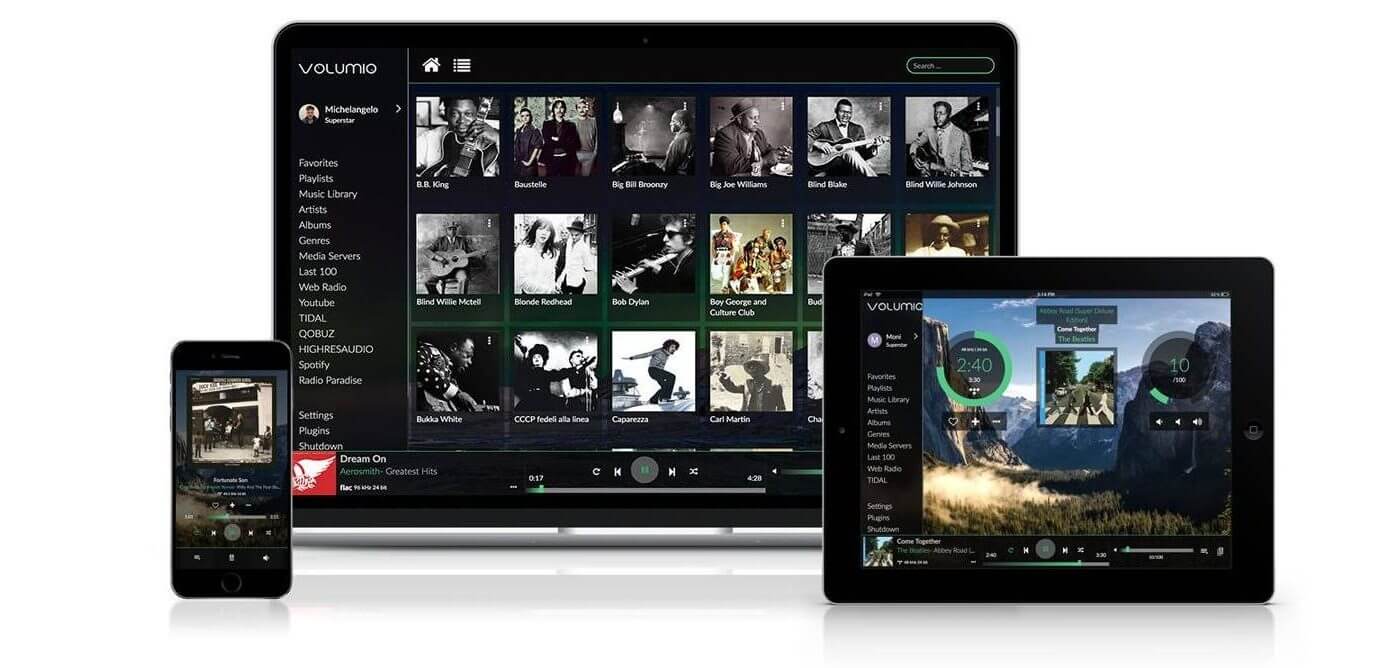
Первый способ, который вы можете попробовать, - это использовать Volumio для воспроизведения музыки Spotify на Raspberry pi. Это музыкальный проигрыватель, в котором вы можете воспроизводить музыку любого типа в хорошем качестве, используя веб-интерфейс, чтобы иметь возможность управлять ею.
Вы можете использовать свой собственный мобильный смартфон, чтобы иметь доступ к Volumio, в то время как ваш Raspberry pi подключен к динамику через порт jack. Вот как вы устанавливаете Volumio на свой Raspberry pi:
- Чтобы иметь возможность установить Volumio, у вас должна быть SD-карта, а затем загрузить Volumio с официального сайта. В разделе Raspberry pi нажмите «Загрузить».
- Бывают случаи, когда вам понадобится Etcher, который вы можете установить и загрузить с его веб-сайта. Etcher известен как инструмент, который может помочь вам легко создать SD-карту.
- После того, как вы скачали Etcher, запустите его. Вы можете увидеть изображение Volumio слева, выберите его. Затем выберите «Вспышка!».
- А через несколько минут вы увидите, что ваша SD-карта готова.
- После того, как вы закончите шаг d, следующее, что нужно сделать, - это, наконец, вставить SD-карту в Raspberry pi и начать все.
Вы можете управлять всем через веб-интерфейс, есть дополнительные шаги, которые вам нужно сделать, если у вас есть только Wi-Fi.
- На компьютере найдите сеть Volumio Wifi, вы можете использовать пароль volumio2.
- После этого откроется еще одна веб-страница, на которой есть мастер настройки. Теперь вы можете следить за всеми настройками, которые появятся.
- Когда вы уже закончите, вы можете вернуться к обычному подключению.
Благодаря этому вы сможете получить доступ к веб-интерфейсу.
- Найдите свой IP-адрес Raspberry pi.
- Теперь вы можете ввести этот IP-адрес http://A.B.C.D
- Теперь вы можете увидеть интерфейс Volumio.
Следующим шагом будет окончательная установка и запуск Spotify. Вот шаги, которые необходимо выполнить, чтобы продолжить установку.
- Перейдите в «Настройки», которые могут быть расположены в правом верхнем углу интерфейса. Затем выберите плагины.
- Найдите Spotify в списке и выберите «Установить».
- Через несколько секунд Spotify будет установлен.
- Затем вы должны активировать и настроить плагин, который вы выбрали.
- Нажмите «Выкл.», Чтобы включить Spotify.
- Затем перейдите в «Настройки».
- Введите свои учетные данные Spotify, и, наконец, ваша учетная запись Spotify готова к использованию.
Способ 2. Используйте Kodi
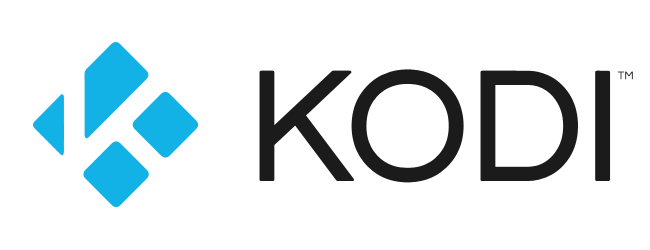
Еще один способ воспроизведения музыки Spotify на Raspberry pi - использовать Kodi. Kodi - это программное обеспечение медиацентра. С его помощью вы сможете воспроизводить любые медиа. Вот как вы устанавливаете Kodi на свой Raspberry pi. Чтобы иметь возможность начать, вы должны взять новую SD-карту, возьмем, например, flash OSMC, и выполнить шаги, которые мы процитируем ниже.
а. SSH должен быть включен
Файл репозитория должен быть отправлен на Raspberry pi, чтобы включить работу SSH. Для этого перейдите в «Мой OSMC», затем перейдите в «Настройки», наведите указатель мыши на сервер SSH и выберите «Применить», чтобы запустить его. Затем вы должны подключиться к клиенту SCP, например WinSCP и Filezilla. Как только вы закончите с этим, вы должны создать новую папку в текущем каталоге, где вы находитесь.
б. Установите репозиторий Spotify
Чтобы начать второй шаг, вы должны загрузить zip-файл репозитория, который можно найти на странице GitHub. Затем перейдите в папку, которую вы создали недавно, и загрузите файл, который вы скачали. Затем вернитесь в OSMC для браузера надстроек, после чего вы увидите «Установить из zip-файла», щелкните его. Затем нажмите «Домашняя папка» и выберите «Загрузить». Затем щелкните конкретный zip-файл.
c. Настроить и установить Spotify
Чтобы иметь возможность установить Spotify с помощью этого репозитория, вы можете попробовать, запустив воспроизведение Spotify. Затем выберите «Установить из репозитория», который можно найти в дополнительном браузере, а затем наведите курсор на «Бета-репозиторий Marcelveldt» и щелкните его. Вы можете увидеть Spotify в категории «Музыкальные дополнения», после того, как найдете, щелкните по нему, а затем выберите «Установить». И для последнего шага, чтобы иметь возможность играть в Spotify, нажмите «Музыка», которую можно найти в «Меню».
Часть 3. Как воспроизводить музыку Spotify на Raspberry Pi без Premium?
Есть много способов воспроизвести музыку Spotify на Raspberry Pi, мы обсудили два из них выше. Но знаете ли вы, что это можно сделать даже без премиум-аккаунта?
Да, это возможно с помощью одного из замечательных инструментов, которые у нас есть сегодня: AMusicSoft Spotify Music Converter, профессиональный конвертер. Он имеет много хороших функций, которые в конечном итоге заставят вас попробовать его и увидеть, насколько он хорош в качестве партнера, когда дело касается ваших потребностей в конвертации. Вот некоторые из преимуществ использования AMusicSoft Spotify Music Converter.
- Экономьте время, используя этот профессиональный конвертер, с его помощью вы сможете конвертировать целый альбом или плейлист; Вам не нужно заниматься одной песней за другой. Вы также можете сэкономить много усилий.
- Конвертируйте ваши самые популярные песни из любых форматов файлов, от FLAC, MP4, MP3 и других, AMusicSoft Spotify Music Converter это универсальный удобный инструмент. Вы можете выбрать любой тип файла в зависимости от ваших предпочтений или того, что вам нужно. Если вы предпочитаете формат MP3, вы можете конвертировать ваши песни Spotify в формат MP3.
- Технические ограничения, такие как Digital Rights Management или DRM, больше не могут быть проблемой. С использованием AMusicSoft Spotify Music Converter, теперь вы можете легко переносить файлы с одного устройства на другое. без защиты DRM.
- Сэкономьте много денег, так как вы освободитесь от оплаты ежемесячной подписки. Теперь у вас есть неограниченный доступ к вашим песням и неограниченные шансы скачать все песни, которые вы хотите, без дополнительной оплаты. Звучит весело и экономично, правда?
- Этот профессиональный конвертер отличается простыми действиями и очень прост в использовании. Когда вы решили его использовать, вам больше не придется иметь дело с большим количеством шагов и сложных процессов.
Бесплатная загрузка Бесплатная загрузка
Вот шаги по использованию AMusicSoft Spotify Music Converter.
Откройте AMusicSoft Spotify Music Converter.
Запустите AMusicSoft. Spotify Music Converter, чтобы вы могли увидеть все, что он может предложить. Предварительно выберите все песни и треки, которые вам нужны, и удивитесь тому, как этот профессиональный конвертер может выполнить свою работу всего за несколько минут. Если хотите, вы можете выбрать весь альбом или весь плейлист.

Создайте папку для всех ваших преобразованных песен.
Второй шаг - создать папку, в которой вы будете хранить все ваши выходные файлы. Вы можете персонализировать эту папку и переименовать ее в соответствии со своими предпочтениями. Это может быть название песни, альбома или даже имя исполнителя, который спел эти песни.
Конвертировать.
И на последнем этапе нажмите «Конвертировать», чтобы, наконец, насладиться всеми песнями, которые вы хотите послушать.

Это все три простых шага, которые вам нужно выполнить, чтобы легко конвертировать с помощью AMusicSift. Spotify Music Converter. С его помощью конвертация и перенос песен оказываются всего в трёх шагах от реальности.
Часть 4. Подводя итоги
Музыка - важная часть нашей повседневной жизни, от работы до дома; это партнер, который уменьшает наш стресс и помогает нам справиться со всеми трудными и счастливыми моментами в нашей жизни. Мы надеемся, что эта статья поможет вам определить способы воспроизведения музыки Spotify на Raspberry Pi.
Помимо этого, еще одним бонусом является то, что мы можем обнаружить профессиональные конвертеры, такие как AMusicSoft. Spotify Music Converter, один полезный инструмент, который мы можем использовать, чтобы легко конвертировать наши самые популярные песни в файлы более универсальных типов.
Люди Читайте также
- Как воспроизводить музыку Spotify на Kodi: руководство для вас
- Руководство о том, как играть в Spotify на PS4
- Воспроизведение музыки Spotify на Samsung Gear S3: могу ли я это сделать?
- Как очистить кэш Spotify на Mac/Windows/Android/iPhone
- Можно ли воспроизводить Spotify на нескольких устройствах одновременно?
- Как создать плейлист Spotify: упрощенное руководство
- Как погасить подарочную карту Spotify: руководство для вас
- Spotify для Chromebook: руководство по использованию
Роберт Фабри — ярый блоггер и энтузиаст, увлеченный технологиями, и, возможно, он сможет заразить вас, поделившись некоторыми советами. Он также страстно увлечен музыкой и писал для AMusicSoft на эти темы.